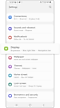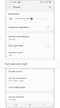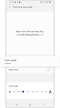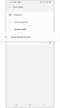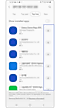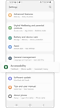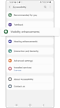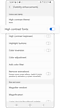Cài đặt kiểu và kích thước phông chữ trên thiết bị Galaxy
Nếu phông chữ trên điện thoại Galaxy quá nhỏ để đọc thì có thể thay đổi kích thước và kiểu dáng trên điện thoại. Bạn thậm chí có thể tùy chỉnh hiển thị bằng phông tải thêm về. Xem hướng dẫn bên dưới để thay đổi cài đặt phông chữ của bạn.
Trước khi bạn thử các đề xuất bên dưới, hãy nhớ kiểm tra xem phần mềm của thiết bị và các ứng dụng liên quan có được cập nhật lên phiên bản mới nhất hay chưa. Để cập nhật phần mềm thiết bị di động của bạn, hãy làm theo các bước sau:
Bước 1. Vào Cài đặt > Cập nhật phần mềm.
Bước 2. Nhấn vào Tải xuống và cài đặt.
Bước 3. Làm theo hướng dẫn trên màn hình.
Tùy chỉnh kích thước và kiểu phông chữ của bạn
Bạn có thể chọn kích thước phông chữ hoặc kiểu dáng phù hợp với mình. Làm cho phông chữ nhỏ, to hoặc đậm. Để thay đổi kích thước phông chữ hoặc kiểu phông của bạn, hãy làm theo các bước bên dưới.
Bước 1. Mở Cài đặt, và sau đó chọn Màn hình.
Bước 2. Chọn Cỡ font và kiểu font.
Bước 3. Tại đây bạn có thể điều chỉnh các tùy chọn như mong muốn.
- Thay đổi Cỡ font bằng cách kéo thanh trượt sang trái hoặc phải.
- Chọn công tắc cạnh bên Font in đậm để làm font hiển thị đậm hơn.
- Chọn Kiểu font để thay đổi font hiện tại hoặc tải thêm font mới.
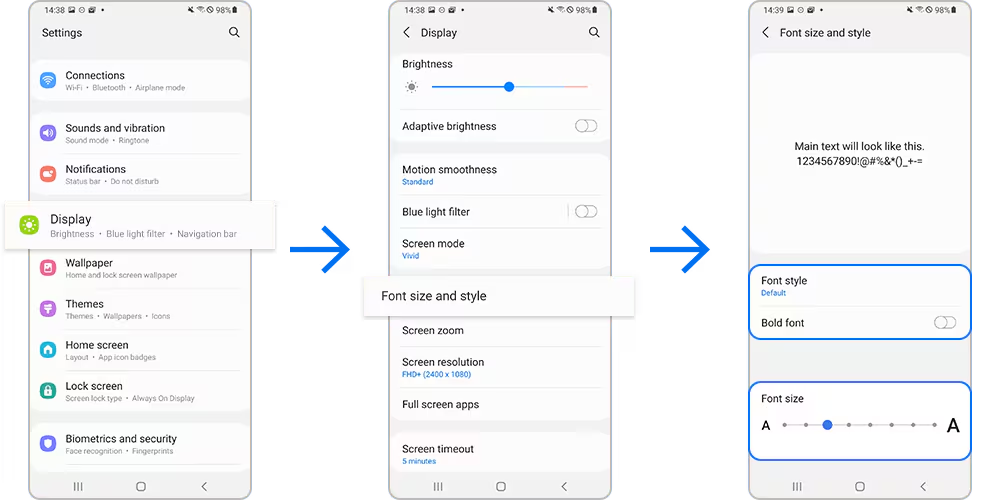
Nếu bạn cảm thấy nhàm chán với những font chữ cũ, bạn có thể tải xuống một font chữ mới và thay đổi mọi thứ. Để tải xuống font chữ bổ sung, hãy làm theo các bước bên dưới.
Lưu ý:
- Tùy thuộc vào gói cước dữ liệu của bạn, bạn có thể bị tính phí bổ sung để tải xuống phông chữ thông qua mạng di động.
- Đối với chuyển dữ liệu lớn, chúng tôi khuyên bạn nên tải xuống khi sử dụng Wi-Fi.
Nếu bạn thích kích thước phông chữ và kiểu dáng hiện tại nhưng muốn nhìn rõ hơn, hãy thử bật độ tương phản cao. Tính năng này sẽ thêm đường viền vào tất cả các chữ để chúng nổi bật trên màn hình. Để bật độ tương phản cao, hãy làm theo các bước bên dưới.
Lưu ý:
- Ảnh chụp màn hình thiết bị và menu có thể khác nhau tùy thuộc vào kiểu máy và phiên bản phần mềm.
Cảm ơn phản hồi của bạn
Vui lòng trả lời tất cả các câu hỏi.
RC01_Static Content : This text is only displayed on the editor page